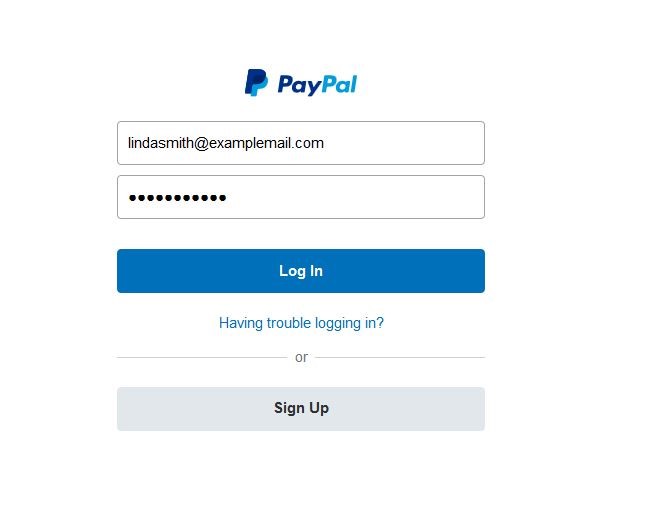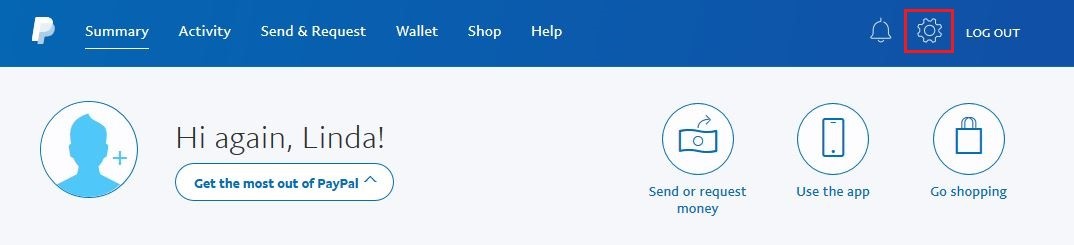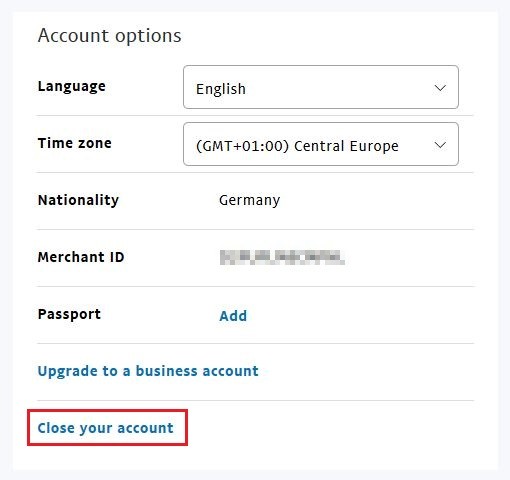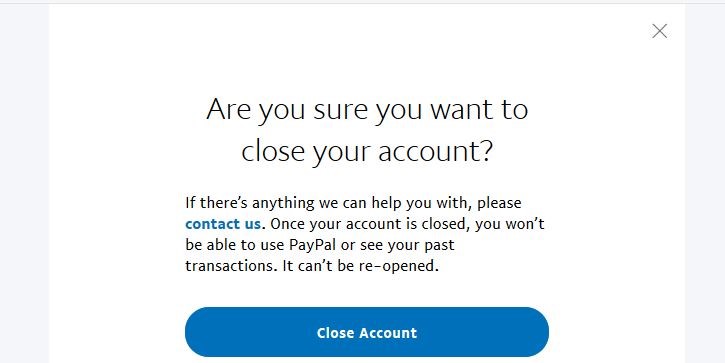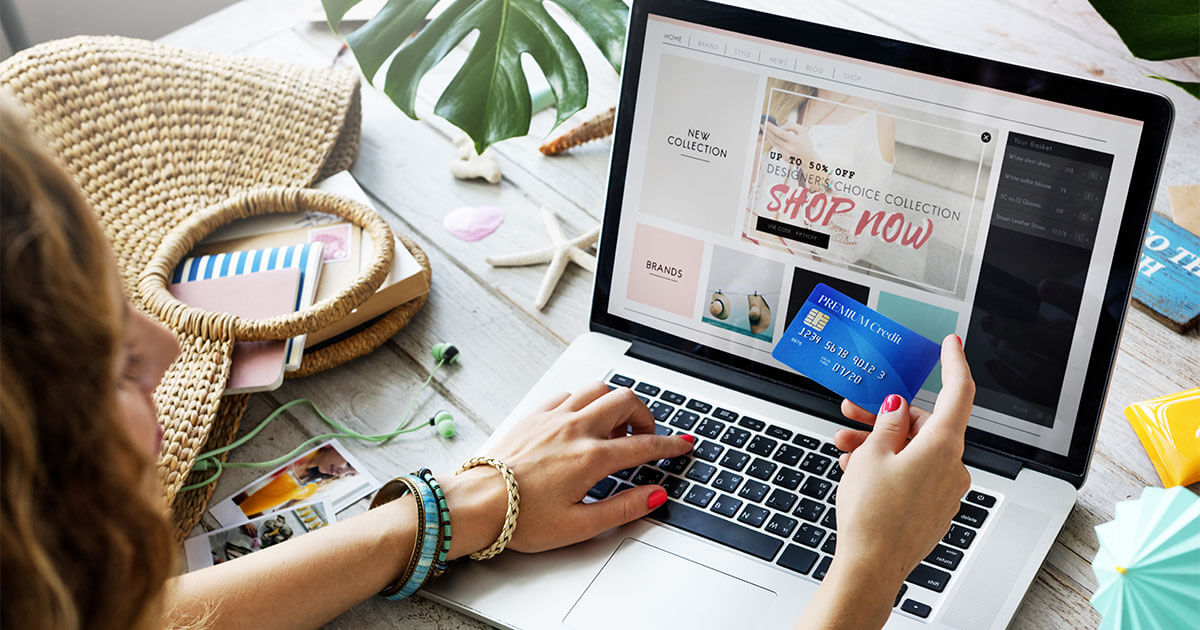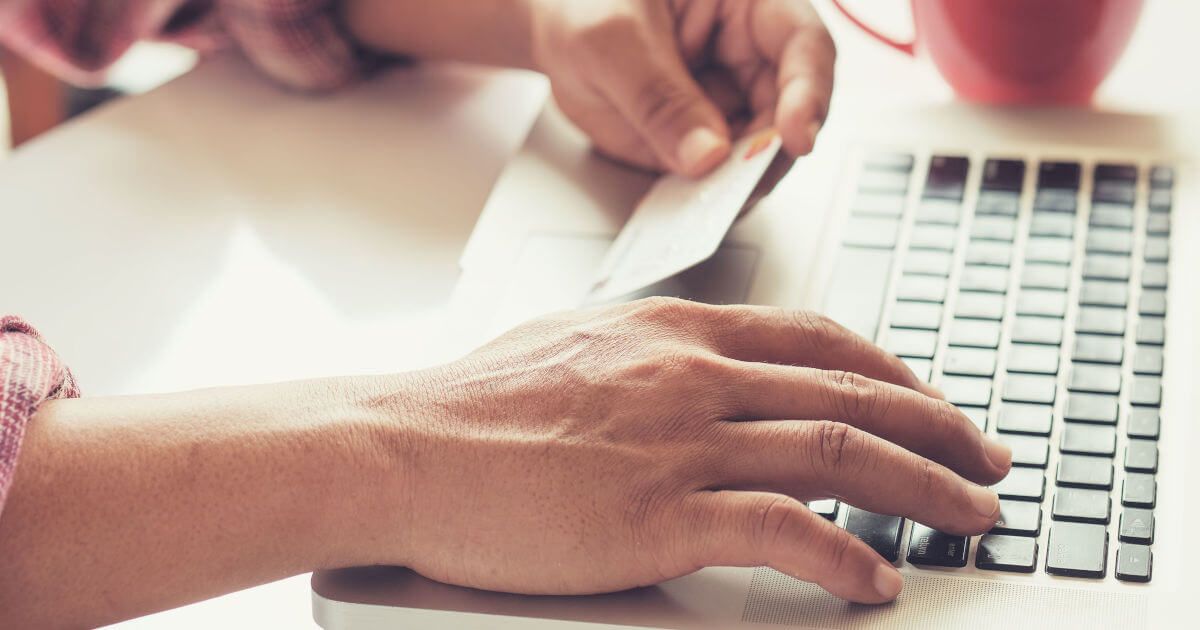Cómo eliminar tu cuenta PayPal
PayPal es uno de los servicios de pago online más conocidos y populares en todo el mundo. Solo en España, el servicio de la antigua filial de eBay cuenta con unos cuatro millones de usuarios. La posibilidad de procesar pagos a través de una cuenta virtual no solo conlleva un alto nivel de comodidad, sino también, en muchos casos, una aceleración del proceso de compra o de pago. A esto se añade la protección adicional para compradores y vendedores que PayPal ofrece como autoridad mediadora. Sin embargo, puede ocurrir que el servicio de pago ya no sea necesario, por ejemplo, porque otro servicio es más relevante para el propio mercado. En este caso, puede tener sentido cambiar a la alternativa y también eliminar tu cuenta PayPal.
Dominios web baratos
Dominios tan originales como tus ideas.
Registra tu dominio con IONOS y disfruta de las funciones integrales que tenemos para ofrecerte.
¿Cómo puedo eliminar PayPal?
Independientemente de la razón por la que quieras eliminar tu cuenta PayPal, hay algunos factores que impiden que dicho proceso se lleve cabo. Por ejemplo, no es posible cerrarla si todavía existen pagos pendientes. Lo mismo se aplica a los conflictos abiertos, las solicitudes de protección del comprador o las devoluciones de cargos. Es decir, si tienes alguna cuestión pendiente, debes resolverla primero. Solo entonces podrás seguir las instrucciones que siguen para eliminar tu perfil de usuario del servicio de pagos online.
Paso 1: abre la página web de PayPal e identifícate
Para eliminar tu cuenta PayPal, primero debes iniciar sesión en ella. El primer paso es abrir la web de PayPal y clicar en “Entrar” para poder iniciar sesión con tus datos personales de acceso.
Paso 2: abre la configuración de tu cuenta PayPal
Después de iniciar sesión, accederás automáticamente al panel de administración de tu cuenta, que resume tus actividades más recientes y presenta enlaces rápidos a los menús individuales, como “Saldo de PayPal”, “Cuentas bancarias y tarjetas de crédito” o “Vender con PayPal2, si bien no cuenta con una función rápida para eliminar la cuenta PayPal. Para hacerlo, debes abrir el menú de ajustes haciendo clic en el icono con forma de engranaje en la barra de menú superior.
Paso 3: cierra tu cuenta PayPal
Ahora tienes acceso directo a la configuración de tu cuenta, donde también puedes cambiar la versión de idioma del perfil o ver tu número de identificación. Encontrarás el botón que buscas al final. Haz clic en “Cerrar cuenta” para iniciar el proceso de eliminación de tu cuenta PayPal.
Se abre una ventana emergente, en la que PayPal te informará de que el cierre de tu cuenta es definitivo. Esto significa que en una fecha posterior al cierre de la cuenta no es posible reactivar la cuenta o ver las operaciones realizadas. Para confirmar estas instrucciones y tu decisión, haz clic de nuevo en "Cerrar cuenta". Solo así se elimina definitivamente tu cuenta PayPal.
Una vez que hayas eliminado tu cuenta PayPal, recibirás un correo electrónico a la dirección asociada con tu perfil confirmando el cierre correcto de tu cuenta. Si has recibido este correo sin haber ordenado la eliminación, debes utilizar el enlace contenido en el mensaje, que te guiará directamente al servicio de Atención al Cliente.